
Mac에서 녹음 편집하기
녹음을 생성한 이후에는 여기에 녹음을 추가하고 일부를 대치하고 다듬는 등의 작업을 수행할 수 있습니다.

녹음 재개하기
Mac의 음성 메모 앱
 으로 이동하십시오.
으로 이동하십시오.녹음을 선택한 다음, 오른쪽 상단 모서리에 있는 편집 버튼을 클릭하여 편집 윈도우에서 녹음을 여십시오.
트랙패드 또는 Magic Mouse가 있는 경우, 목록에 있는 녹음을 클릭하거나 두 손가락으로 탭한 다음 녹음 편집을 선택하십시오.
파형 개요에서 파란색 세로줄(재생헤드)을 왼쪽 또는 오른쪽으로 녹음의 끝까지 드래그하십시오.
트랙패드 또는 Magic Mouse가 있는 경우, 파형에서 두 손가락으로 왼쪽 또는 오른쪽으로 쓸어넘겨 재생헤드를 이동할 수도 있습니다.
재개를 클릭한 다음, 새로운 오디오를 녹음하십시오.
 을 클릭하여 녹음을 중단하십시오. 녹음을 계속하려면 재개를 클릭하십시오.
을 클릭하여 녹음을 중단하십시오. 녹음을 계속하려면 재개를 클릭하십시오.완료를 클릭한 후, 다음 중 하나를 선택하십시오.
새로운 녹음으로 저장
녹음 저장
참고: ‘녹음 저장’은 녹음 원본을 변경 사항으로 덮어씁니다. 둘 다 유지하려는 경우 ‘새로운 녹음으로 저장’을 선택하십시오.
Mac을 사용하여 레이어 녹음을 재개하면(![]() 으로 표시됨) 오디오가 첫 번째 트랙에 녹음됩니다. iPhone에서 음성 메모 녹음에 두 번째 레이어 추가하기의 내용을 참조하십시오.
으로 표시됨) 오디오가 첫 번째 트랙에 녹음됩니다. iPhone에서 음성 메모 녹음에 두 번째 레이어 추가하기의 내용을 참조하십시오.
녹음의 일부 대치하기
Mac의 음성 메모 앱
 으로 이동하십시오.
으로 이동하십시오.녹음을 선택한 다음, 오른쪽 상단 모서리에 있는 편집 버튼을 클릭하여 편집 윈도우에서 녹음을 여십시오.
트랙패드 또는 Magic Mouse가 있는 경우, 목록에 있는 녹음을 클릭하거나 두 손가락으로 탭한 다음 녹음 편집을 선택하십시오.
파형 개요에서 파란색 세로줄(재생헤드)을 왼쪽 또는 오른쪽으로 대치하려는 오디오의 시작 부분까지 드래그하십시오.
트랙패드 또는 Magic Mouse가 있는 경우, 파형에서 두 손가락으로 왼쪽 또는 오른쪽으로 쓸어넘겨 재생헤드를 이동할 수도 있습니다.
대치를 클릭한 다음, 새로운 오디오를 녹음하십시오.
 을 클릭하여 녹음을 중단하십시오. 녹음을 계속하려면 재개를 클릭하십시오.
을 클릭하여 녹음을 중단하십시오. 녹음을 계속하려면 재개를 클릭하십시오.완료를 클릭한 후, 다음 중 하나를 선택하십시오.
새로운 녹음으로 저장
녹음 저장
참고: ‘녹음 저장’은 녹음 원본을 변경 사항으로 덮어씁니다. 둘 다 유지하려는 경우 ‘새로운 녹음으로 저장’을 선택하십시오.
Mac을 사용하여 레이어 녹음(![]() 으로 표시됨)의 오디오를 대치하면 원본 트랙의 오디오만 대치됩니다. iPhone에서 음성 메모 녹음에 두 번째 레이어 추가하기의 내용을 참조하십시오.
으로 표시됨)의 오디오를 대치하면 원본 트랙의 오디오만 대치됩니다. iPhone에서 음성 메모 녹음에 두 번째 레이어 추가하기의 내용을 참조하십시오.
녹음 다듬기
Mac의 음성 메모 앱
 으로 이동하십시오.
으로 이동하십시오.녹음을 선택하고 오른쪽 상단 모서리에 있는 편집 버튼을 클릭하여 편집 윈도우에서 녹음을 연 다음,
 을 클릭하십시오.
을 클릭하십시오.트랙패드 또는 Magic Mouse가 있는 경우, 녹음을 클릭하거나 두 손가락으로 탭한 다음 녹음 다듬기를 선택하십시오.
노란색 다듬기 핸들을 드래그하여 다듬을 범위를 설정하십시오.
편집한 내용을 확인하려면
 을 클릭한 다음, 필요한 경우 다듬기 핸들을 조절하십시오.
을 클릭한 다음, 필요한 경우 다듬기 핸들을 조절하십시오.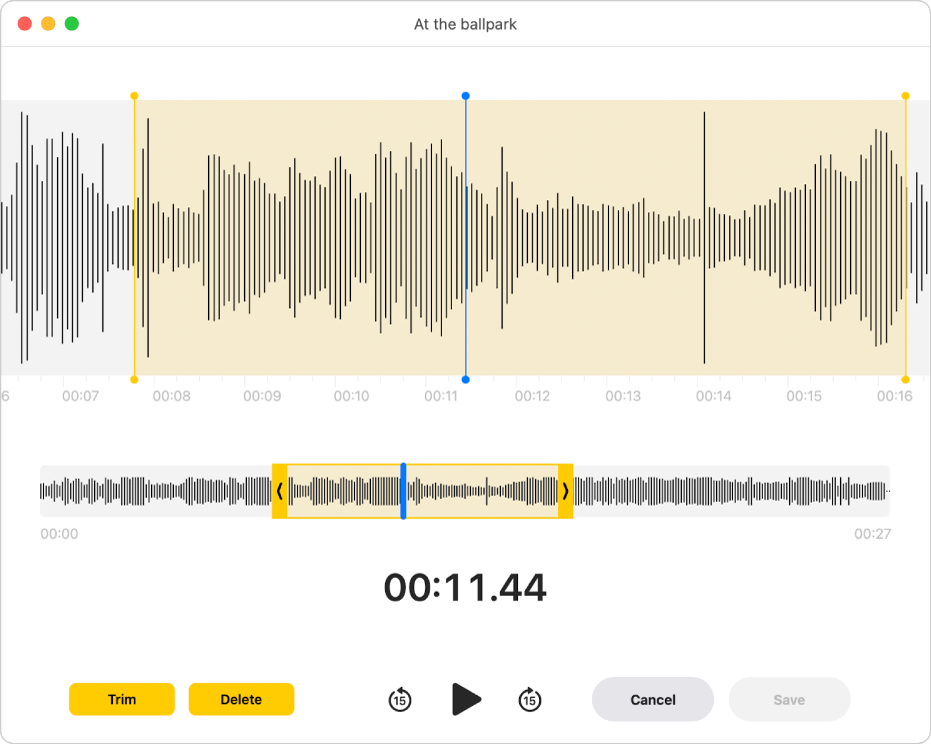
다음 중 하나를 수행하십시오.
다듬기 핸들 외부에 있는 녹음을 제거하려면 다듬기를 클릭하십시오.
다듬기 핸들 사이에 있는 녹음을 제거하려면 삭제를 클릭하십시오.
적용을 클릭하십시오.
완료를 클릭한 후, 다음 중 하나를 선택하십시오.
새로운 녹음으로 저장
녹음 저장
참고: ‘녹음 저장’은 녹음 원본을 변경 사항으로 덮어씁니다. 둘 다 유지하려는 경우 ‘새로운 녹음으로 저장’을 선택하십시오.
녹음 복제하기
Mac의 음성 메모 앱
 으로 이동하십시오.
으로 이동하십시오.녹음을 선택한 다음, 파일 > 복제를 선택하십시오.
트랙패드 또는 Magic Mouse가 있는 경우, 녹음을 클릭하거나 두 손가락으로 탭한 다음 복제를 선택하십시오.
녹음이 복사되며 보관함에 나타납니다.
녹음 이름 변경하기
녹음이 사용자의 위치 이름(‘위치 기반 이름 지정’을 설정에서 선택하고 음성 메모가 Mac의 위치에 접근하도록 허용한 경우)으로 저장됩니다. 그렇지 않으면 녹음이 ‘새로운 녹음’이라는 이름으로 저장됩니다. 녹음의 새로운 이름을 선택할 수도 있습니다.
Mac의 음성 메모 앱
 으로 이동하십시오.
으로 이동하십시오.녹음을 선택한 다음, 목록에서 녹음의 이름을 클릭하십시오.
새로운 이름을 입력한 다음 Return을 누르십시오.